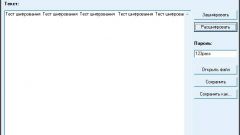Вам понадобится
- - маршрутизатор;
- - патч-корд.
Инструкция
1
Подключите Wi-Fi маршрутизатор к электросети. Включите это оборудование. Подключите к нужному порту (DSL или WAN) интернет-кабель. Выберите компьютер или ноутбук, с которого вы будете выполнять конфигурирование маршрутизатора.
2
Соедините сетевую карту компьютера с портом LAN маршрутизатора. Для этого используйте патч-корд с прямым обжимом. Доступ к некоторым моделям маршрутизаторов можно получить через беспроводной канал Wi-Fi. Воспользуйтесь такой возможностью, если вы не планируете обновлять прошивку устройства.
3
Откройте web-интерфейс настроек маршрутизатора. Создайте и настройте соединение с интернетом. Теперь перейдите в меню Wi-Fi. Приступите к изменению параметров точки доступа.
4
Введите SSID беспроводной сети. Выберите из доступных вариантов тип безопасности. Для обеспечения высокого уровня защиты лучше использовать современные протоколы, например WPA2-Personal. Убедитесь предварительно в том, что ваши ноутбуки способны работать с выбранным типом безопасности.
5
Установите пароль на доступ к вашей точке доступа. Лучше всего использовать комбинацию цифр, больших и маленьких букв, а также специальных символов. Такой пароль практически нереально подобрать даже при помощи специальных программ.
6
Если данный маршрутизатор поддерживает режим скрытого вещания, активируйте его. Теперь для подключения к вашей точке доступа необходимо вручную создать новое соединение, указав все нужные параметры.
7
Активируйте проверку MAC-адреса подключаемого устройства. Данный параметр обычно находится в меню MAC Table. Заполните эту таблицу, введя в нее МАС-адреса модулей беспроводной связи ваших ноутбуков.
8
Сохраните заданные параметры работы маршрутизатора. Перезагрузите это устройство. Подключитесь к созданной точке доступа и проверьте ее работоспособность.
Видео по теме

Связанная статья
Как надежно зашифровать USB-диск